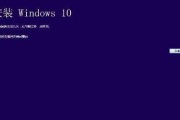近年来,随着Windows10操作系统的普及和升级,许多用户开始选择将旧版本的Windows系统替换为Windows7。本文将为大家详细介绍如何利用Win10的光盘来重新安装Win7系统,以帮助用户轻松完成操作。

准备工作
在开始重装Win7系统之前,我们需要做一些准备工作。确保你已经备份了重要的个人文件和数据。准备一张可用的Win7系统光盘,并将其插入计算机的光驱中。
启动计算机并进入BIOS设置
重启计算机后,按下计算机品牌对应的启动键(如F2或Del)进入BIOS设置界面。在BIOS设置中,找到并将光驱设置为启动顺序的第一选项,并保存设置后退出。
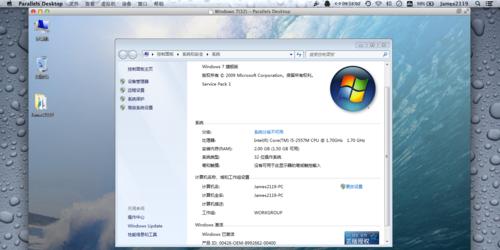
选择启动项
计算机重新启动后,系统将从插入的Win7光盘开始引导。此时,在屏幕上会出现一个“按任意键启动光盘”的提示,按下任意键进入Win7安装程序。
选择语言和时区
在安装程序启动后,选择合适的语言和时区设置,并点击“下一步”继续。
点击“安装”按钮
在安装程序的主界面中,点击“安装”按钮,开始安装Win7系统。
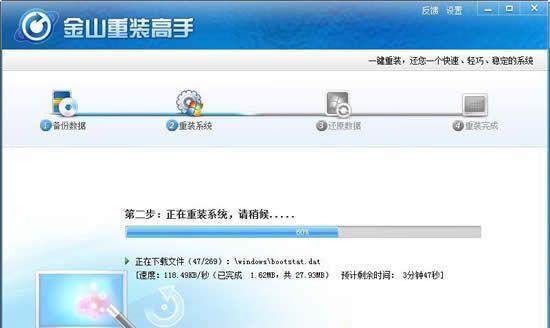
阅读并同意许可协议
在安装过程中,你需要仔细阅读Windows许可协议,并勾选“我接受许可条款”选项。
选择安装类型
接下来,选择“自定义(高级)”安装类型,以便对硬盘分区进行管理。
删除现有分区
如果你想要清除旧的操作系统和数据,并将整个硬盘用于Win7系统,可以选择删除现有分区。注意,这将会删除所有数据,请确保已经备份。
新建分区
如果你希望在安装Win7系统的同时保留一些旧数据,可以新建一个分区来储存这些数据。点击“新建”按钮并按照指示设置分区大小。
选择分区进行安装
在分区管理界面中,选择你想要安装Win7系统的分区,并点击“下一步”进行安装。
等待系统安装
系统将开始复制文件、安装驱动程序和设置。请耐心等待,整个过程可能需要一些时间。
设置用户名和密码
在安装完成后,系统会要求你设置一个用户名和密码,以便日后登录和管理。
选择网络类型
接下来,选择你的网络类型,可以是家庭网络、工作网络或公共网络。
完成安装
在进行最后一步设置后,系统将完成安装并进入桌面。此时,你可以开始配置个人偏好设置和安装所需的软件。
通过这篇文章,我们学习了如何使用Win10光盘来重新安装Win7系统。希望这个简单易懂的教程能够帮助到你完成系统重装,享受更稳定的操作体验。记住,在进行操作前务必备份重要数据,并仔细阅读安装提示和许可协议,以免造成不必要的损失。祝你成功!
标签: #重装